联想C4005一体机BIOS如何设置u盘启动【图文教程】
时间:2016-11-07 来源:互联网 浏览量:
联想C4005一体机BIOS设置U盘启动 联想C4005一体机给用户的感觉是性价比很高,摄像头、麦克、音响都内置,联想一体机中比较受欢迎的一款了。但预装win8 64位的操作系统让用户有点奈,很多网友都咨询联想C4005一体机改装win7事宜,联想C4005一体机改装win7最大的难点就在于设置U盘启动了,下面小篇就大家一起分享下联想C4005一体机BIOS如何设置u盘启动。
具体的设置方法如下:
1、联想C4005一体机开机按F1(或FN+F1),可进入BIOS设置,进入BIOS后,先找到Exit菜单,选择 OS Optimized Defaults,按回车,在弹出窗口中,选择Disabled,再选择Load Optimal Defaults,按回车,再按Y确认,然后选择Save Changes and Exit,按回车,再按Y,确认退出BIOS。如下图
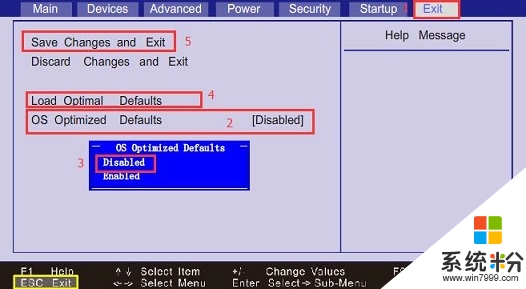
2、重启时再次按F1(或FN+F1),再次进入BIOS设置,进入BIOS后,找到Startup,并按下图进行设置
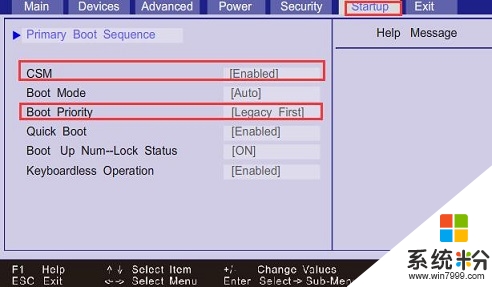
3、设置完成后,再将保存退出BIOS设置,开机按F9,在启动菜单选项中选择U盘名称(前提是U盘已经做好启动盘),就可以实现从U盘启动。
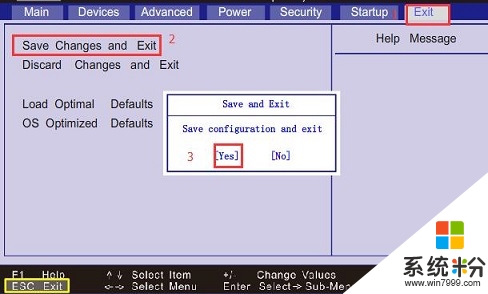
【联想C4005一体机BIOS如何设置u盘启动】这就跟大家分享完了,操作简单,也容易记住,有需要的用户可以收藏。那么还有其他的官方电脑操作系统下载后使用的疑问,都欢迎上系统粉官网查看。
我要分享:
相关教程
- ·梅捷主板BIOS设置u盘启动图文教程 梅捷主板BIOS设置u盘启动详细教程
- ·联想ThinkPad E540一键U盘启动如何设置 联想ThinkPad E540一键U盘启动设置方法
- ·梅捷主板BIOS设置u盘启动图文教程 梅捷主板BIOS设置u盘启动详细步骤
- ·联想V480设置u盘第一启动项的方法,联想电脑bios设置方法
- ·昂达主板一键U盘启动BIOS如何设置 昂达主板一键U盘启动BIOS怎样设置
- ·thinkpadt490设置u盘启动 联想ThinkPad T490s如何设置U盘启动
- ·戴尔笔记本怎么设置启动项 Dell电脑如何在Bios中设置启动项
- ·xls日期格式修改 Excel表格中日期格式修改教程
- ·苹果13电源键怎么设置关机 苹果13电源键关机步骤
- ·word表格内自动换行 Word文档表格单元格自动换行设置方法
